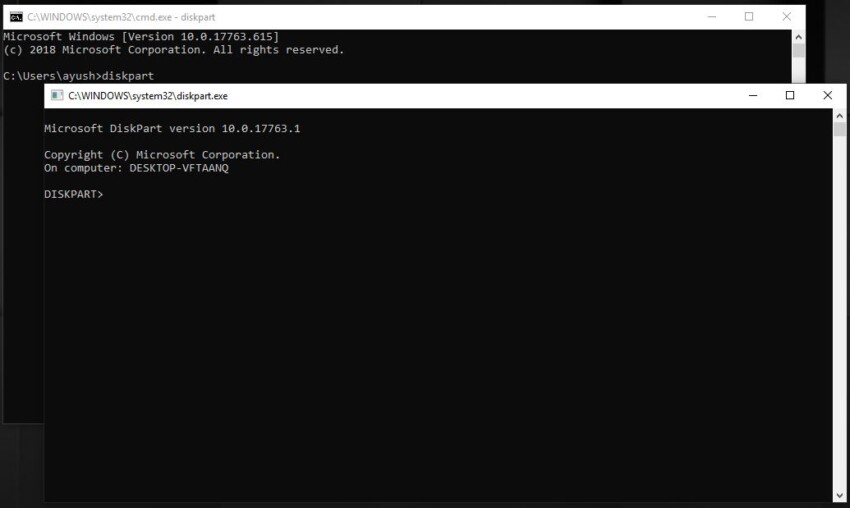Файл ISO — это популярный формат файлов, который ранее использовался на компакт-дисках, DVD или Blue-ray Disc. Файл ISO — это архивный файл, который содержит идентичную копию данных на оптическом диске; Вот почему файлы ISO также известны как ISO-образы. Поколения CD и DVD давно прошли; люди часто используют флешку для передачи файлов. Несколько лет назад установочные файлы, такие как антивирус, операционная система или игры, поставлялись на DVD-приводе. Но в настоящее время мы не находим дисководы на ноутбуках и вряд ли можем найти их на настольных компьютерах. Сегодня я пишу о том, как записать файл ISO на флешку в операционной системе Windows.
Интернет сделал этот мир маленьким местом, где можно жить и искать продукт. Мы можем найти буквально любой товар в Интернете. Это могут быть игры в Интернете, просмотр фильмов, покупка продуктов, которые доставляют продукт к вашему порогу, а также программы, которые раньше поставлялись в дисководах. Вам необходимо загрузить ISO-файл этой программы; затем запишите его на флэш-накопитель и установите на другой компьютер, используя его как дисковод.
Как записать установщик ОС Windows 10 на USB-накопитель — это вопрос, который задают чаще всего в Интернете. Поэтому я беру файл Windows ISO в качестве примера, чтобы записать его в файл USB. Следуя тем же шагам, вы можете записать любой файл ISO на USB-накопитель. Когда мне нужно записать файл ISO на USB-накопитель, я использую командная строка, с которыми мне комфортно работать. Но большинство людей может запутаться в командной строке. Для этого есть простая программа под названием Руфус, которую вы можете загрузить и использовать для записи ISO-файла на USB-накопитель. В этой статье я расскажу вам обоими методами и буду следовать тому, что вам удобно.
Как скачать ISO-файл Windows 10
Windows 10 — это последняя версия операционной системы, выпущенная 29 июля 2015 года. В отличие от других версий операционной системы, Microsoft сделала законную копию Windows 10 доступной для загрузки непосредственно с веб-сайта Microsoft. Вы можете либо загрузить файл ISO на свой компьютер; либо подготовьте флешку с установочным файлом Windows, либо запишите установочный файл Windows 10 на диск, либо вы даже можете обновить свою систему.
Чтобы загрузить ISO-файл Windows 10, откройте официальный сайт Microsoft и перейдите на страницу загрузки Windows 10. Следуйте инструкциям ниже, загрузите файл образа ISO и приготовьтесь записать файл ISO на USB-накопитель.
Посетите Microsoft Страница загрузки Windows 10.
 Вы увидите кнопку действия с надписью «Скачать инструмент сейчас» под Создайте установочный носитель Windows 10, нажмите кнопку, чтобы загрузить. Инструмент загрузки теперь используется для загрузки файла Windows 10; это не будет загружать установочный файл.
Теперь откройте только что загруженный файл; это откроет мастер установки Windows 10 или окна.
У вас не возникнет проблем с переходом к мастеру настройки, так как вам нужно принять политику конфиденциальности и нажать кнопку Далее. На подготовку к установке потребуется определенное время.
Вы увидите кнопку действия с надписью «Скачать инструмент сейчас» под Создайте установочный носитель Windows 10, нажмите кнопку, чтобы загрузить. Инструмент загрузки теперь используется для загрузки файла Windows 10; это не будет загружать установочный файл.
Теперь откройте только что загруженный файл; это откроет мастер установки Windows 10 или окна.
У вас не возникнет проблем с переходом к мастеру настройки, так как вам нужно принять политику конфиденциальности и нажать кнопку Далее. На подготовку к установке потребуется определенное время.
 Вы получите два варианта: «Обновить этот компьютер сейчас» и «Создать установочный носитель (флэш-накопитель USB, DVD или файл ISO) для другого ПК». Нажать на «Создать установочный носитель», Так как это поможет вам загрузить файл ISO на устройство и нажать кнопку« Далее ». Начнется загрузка установочного файла Windows 10.
Вы получите два варианта: «Обновить этот компьютер сейчас» и «Создать установочный носитель (флэш-накопитель USB, DVD или файл ISO) для другого ПК». Нажать на «Создать установочный носитель», Так как это поможет вам загрузить файл ISO на устройство и нажать кнопку« Далее ». Начнется загрузка установочного файла Windows 10.
 После завершения загрузки откроется «Применимые уведомления и условия лицензии» и щелкните значок Aпринять кнопка.
После завершения загрузки откроется «Применимые уведомления и условия лицензии» и щелкните значок Aпринять кнопка.
Запись файла ISO на USB-накопитель
Здесь я объясню два разных способа записи ISO-файла на USB-накопитель. Первый способ — использовать функцию Windows, командная строка. Командная строка — это приложение-интерпретатор командной строки, доступное в большинстве операционных систем Windows. И второй метод — с помощью программного обеспечения «Руфус. Rufus — это удобное приложение, которое требует загрузки в вашу систему. Однако эти методы полезны только в том случае, если у вас заранее нет записанного USB-накопителя; или вы запишете другой файл ISO на USB-накопитель. При записи Windows 10 мастер установки Windows 10 выполнит запись за вас без необходимости загружать Rufus или использовать командную строку.
Метод 1: как записать файл ISO на USB-накопитель с помощью командной строки
Вставьте USB-накопитель, на который вы хотите записать файл ISO. [Note: Make sure your USB flash drive has enough space to copy the ISO image file],
Запустите командную строку от имени администратора. Надо запустить (Windows + R) и ввести cmd и щелкните Ok кнопка.
Тип diskpart в окнах командной строки и нажмите Входить; это запустит Diskpart в интерфейсе командной строки.
![запись флешки с помощью метода diskpart]() Однажды diskpart запуски программы, введите список диска и нажмите Enter. Список дисков отобразит список всех активных запоминающих устройств, подключенных к вашему компьютеру. В нем будет указан раздел жесткого диска, USB-накопитель и другие устройства хранения, если они подключены.
Большую часть времени, Диск 0 будет вашим основным разделом, то есть вашим жестким диском. Просмотрите список и найдите свою флешку. В моем случае Диск, 1 это моя флешка. Чтобы избежать путаницы, всегда вставляйте единственную флешку, на которую хотите записать файл ISO.
В моем случае я выберу Диск 1 и наберу выберите Диск 1 потому что диск 1 — это моя флешка. Замените 1 на правильный номер для вас «Выберите диск X» и ударил Входить. Выбранный вами диск будет тем диском, которым diskpart будет управлять в следующих нескольких шагах. Если все, что вы делаете, правильно, diskpart отобразит «Диск 1 теперь является выбранным диском ».
Перед записью файла ISO на USB-накопитель необходимо отформатировать его, чтобы USB-накопитель стал загрузочным.
Однажды diskpart запуски программы, введите список диска и нажмите Enter. Список дисков отобразит список всех активных запоминающих устройств, подключенных к вашему компьютеру. В нем будет указан раздел жесткого диска, USB-накопитель и другие устройства хранения, если они подключены.
Большую часть времени, Диск 0 будет вашим основным разделом, то есть вашим жестким диском. Просмотрите список и найдите свою флешку. В моем случае Диск, 1 это моя флешка. Чтобы избежать путаницы, всегда вставляйте единственную флешку, на которую хотите записать файл ISO.
В моем случае я выберу Диск 1 и наберу выберите Диск 1 потому что диск 1 — это моя флешка. Замените 1 на правильный номер для вас «Выберите диск X» и ударил Входить. Выбранный вами диск будет тем диском, которым diskpart будет управлять в следующих нескольких шагах. Если все, что вы делаете, правильно, diskpart отобразит «Диск 1 теперь является выбранным диском ».
Перед записью файла ISO на USB-накопитель необходимо отформатировать его, чтобы USB-накопитель стал загрузочным.
Тип Чисто и ударил Входить. Это сотрет все данные на вашем флеш-накопителе, поэтому сохраните резервную копию флеш-накопителя, если на нем есть какие-либо важные файлы.
После очистки диска diskpart отобразит успешное сообщение «Diskpart успешно очистил диск.”Теперь введите создать первичный раздел и нажмите Входить. Это связано с тем, что после очистки диска система распознает флэш-накопитель как нераспределенное пространство. Создание основного раздела означает, что вы создадите раздел, используя пространство, на котором вы собираетесь записать файл ISO.
По умолчанию diskpart распознает раздел как раздел 1. Если вы запутались, введите list disk и нажмите Enter; это отобразит диски и размеры и сравнит их со списком, который вы сделали на шаге 4.
Теперь, тип выберите раздел 1 продолжать работать над этим.
Тип активный и ударил Входить для активации раздела 1. Это отобразит сообщение об успешной активации раздела.
Теперь вам нужно будет отформатировать диск в Формат NTFS. Да, мы стерли все на диске, набрав ясно. Однако это другое, и на этом этапе мы определение типа раздела как NTFS.
Итак, введите формат fs = ntfs quick и нажмите Входить. Это займет некоторое время.
После завершения форматирования диска введите выход , чтобы покинуть дисковую часть и выйти из окон командной строки.
Теперь ваш USB-накопитель отформатирован и готов к использованию в качестве загрузочного. Вам необходимо скопировать установочные файлы на флешку.
Используя командную строку в этом методе, мы можем скопировать установочные файлы на флешку с помощью CMD. Код для копирования файла: «место назначения для копирования / O / X / E / H / K. »
Это может сбить вас с толку, но для вас есть еще один простой вариант; перейдите в папку, в которую вы скачали ISO-файл. Теперь щелкните правой кнопкой мыши ISO-образ и нажмите проводник Виндоус сформировать Открыть с вариант. Это откроет файлы внутри файла образа ISO.
Теперь выберите все файлы и скопируйте их на флешку.
Вы успешно записали ISO-файл на USB-накопитель. Просто вставьте флешку и используйте ее на компьютере, где хотите ее использовать.
Метод 2: как записать файл ISO на USB-накопитель с помощью Rufus
Скачать Rufus, Rufus, — это бесплатный инструмент, который автоматически правильно записывает файл ISO на USB-накопитель. Убедитесь, что вы загрузили Rufus 3.4 Portable с их сайта.
 Теперь откройте загруженный файл что вы только что скачали. Rufus — портативная программа. Вам не нужно устанавливать файл на свой компьютер, это означает, что он работает как есть.
Теперь подключи флешку на вашем компьютере, в который вы хотите сохранить файл ISO.
Теперь откройте загруженный файл что вы только что скачали. Rufus — портативная программа. Вам не нужно устанавливать файл на свой компьютер, это означает, что он работает как есть.
Теперь подключи флешку на вашем компьютере, в который вы хотите сохранить файл ISO.
Rufus сотрет все файлы на вашем диске, поэтому не забудьте сохранить резервную копию данных.
 После Руфус программа откроется, выберите свою флешку из Устройство раскрывающееся меню, вы хотите записать файл ISO.
Сформировать Выбор загрузки в раскрывающемся меню щелкните значок ВЫБРАТЬ нажмите кнопку, чтобы выбрать ISO-файл, который вы хотите записать на флэш-накопитель. Откроется мастер просмотра (Открытым window), чтобы выбрать файл образа ISO. Выберите ISO-образ и нажмите Открытым. Или вы можете перетащить ISO-файл в меню Rufus.
Как только файл ISO загрузится в приложении, под Вариант изображения щелкните Стандартная установка Windows, если вы их видите. Если нет, переходите к следующему шагу.
в Вариант формата, если вы хотите изменить имя флешки, вы можете сделать это, изменив имя на Метка тома.
Коснитесь или щелкните значок НАЧНИТЕ кнопку, чтобы записать файл ISO на USB-накопитель. Для завершения процесса записи потребуется несколько минут, что вы можете увидеть в индикатор в Положение дел. Сразу после того, как вы нажмете кнопку «Пуск», появится предупреждающее сообщение. «ВНИМАНИЕ: ВСЕ ДАННЫЕ НА УСТРОЙСТВЕ« XYZ »БУДУТ УДАЛЕНЫ».
После Руфус программа откроется, выберите свою флешку из Устройство раскрывающееся меню, вы хотите записать файл ISO.
Сформировать Выбор загрузки в раскрывающемся меню щелкните значок ВЫБРАТЬ нажмите кнопку, чтобы выбрать ISO-файл, который вы хотите записать на флэш-накопитель. Откроется мастер просмотра (Открытым window), чтобы выбрать файл образа ISO. Выберите ISO-образ и нажмите Открытым. Или вы можете перетащить ISO-файл в меню Rufus.
Как только файл ISO загрузится в приложении, под Вариант изображения щелкните Стандартная установка Windows, если вы их видите. Если нет, переходите к следующему шагу.
в Вариант формата, если вы хотите изменить имя флешки, вы можете сделать это, изменив имя на Метка тома.
Коснитесь или щелкните значок НАЧНИТЕ кнопку, чтобы записать файл ISO на USB-накопитель. Для завершения процесса записи потребуется несколько минут, что вы можете увидеть в индикатор в Положение дел. Сразу после того, как вы нажмете кнопку «Пуск», появится предупреждающее сообщение. «ВНИМАНИЕ: ВСЕ ДАННЫЕ НА УСТРОЙСТВЕ« XYZ »БУДУТ УДАЛЕНЫ».
Щелкните значок Ok кнопка.
После завершения записи в строке состояния отобразится ГОТОВ сообщение. Теперь вы можете извлечь флешку и использовать ее для загрузки на компьютер, на котором вы хотите использовать установочный файл.